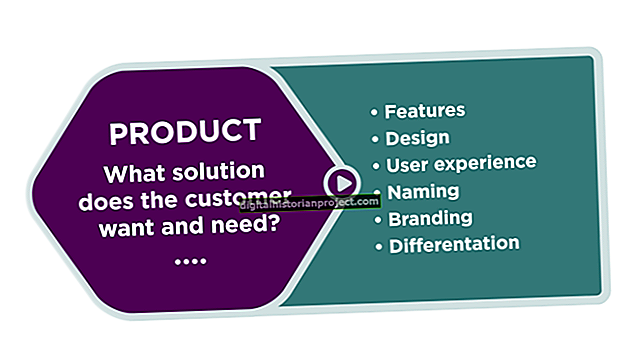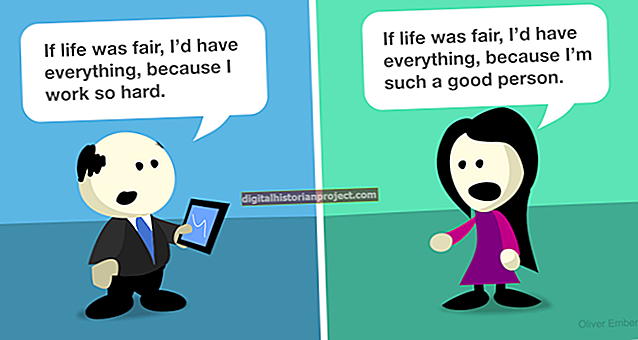Ang Facebook ay umaakit ng milyun-milyong mga bisita bawat buwan, at maaari kang mag-tap sa malawak na social network upang makabuo ng isang malakas na presensya sa online. Maaaring hindi ka laging may oras upang umupo sa iyong computer at panatilihing na-update ang pahina ng iyong negosyo; Sa kabutihang palad, binibigyan ka ng Facebook ng tatlong paraan upang mai-update ang iyong pahina mula sa iyong mobile phone. Kapag na-link mo ang iyong telepono sa Facebook, maaari mo itong magamit upang magpadala ng mga update sa pamamagitan ng text message. Maaari mo ring mai-edit ang iyong pahina sa pamamagitan ng email o direkta mula sa Facebook mobile website.
Mga Tekstong Mobile sa Facebook
1
Mag-browse sa Facebook at mag-log in sa iyong account sa negosyo.
2
I-click ang arrow sa tuktok ng pahina sa iyong pangalan, pagkatapos ay i-click ang "Mga Setting ng Account."
3
I-click ang "Mobile" sa kaliwang sidebar. I-click ang pindutang "Magdagdag ng isang Telepono" at piliin ang iyong mobile carrier.
4
Lumikha ng isang bagong text message sa iyong cell phone. Ipadala ang teksto sa "32665" at pagkatapos ay i-type ang titik na "F" sa katawan ng teksto. Ipadala ang mensahe at maghintay upang makatanggap ng isang code sa kumpirmasyon.
5
Ipasok ang code ng kumpirmasyon sa kahon na "Paganahin ang Mga Texto sa Facebook" at i-click ang "Susunod" upang kumpirmahin.
6
I-update ang iyong pahina sa Facebook anumang oras sa pamamagitan ng pag-type ng iyong pag-update sa katawan ng isang text message. Kung ikakabit mo ang isang larawan sa teksto, lilitaw ito sa iyong pahina. Ipadala ang lahat ng mga teksto sa 32665.
Facebook Mobile Web
1
Buksan ang Web browser ng iyong telepono at pumunta sa website ng Facebook Mobile (link sa Mga Mapagkukunan).
2
I-type ang pangalan ng iyong pahina ng negosyo sa search bar, pagkatapos ay i-tap o piliin ang iyong pangalan ng pahina upang buksan ito sa iyong browser.
3
Piliin ang "Sumulat ng Post" upang lumikha ng isang post para sa iyong pahina, o piliin ang "Ibahagi ang Larawan" upang mag-upload ng isang larawan. Piliin ang "Alisin" upang magtanggal ng isang post.
Mga Update sa Facebook sa pamamagitan ng Email
1
Mag-navigate sa website ng Facebook Mobile sa iyong cell phone at mag-log in sa iyong account.
2
Piliin ang "Larawan" sa ilalim ng kahon ng Pag-update ng Katayuan. Hanapin ang iyong Facebook Mobile post-by-email address sa ilalim ng "Mag-upload sa pamamagitan ng Email."
3
Magbukas ng isang bagong email sa iyong cell phone, pagkatapos ay magpadala ng mga pag-update ng teksto at mga larawan sa iyong post-by-email address. Kung nais mong magdagdag ng isang caption sa isang larawan, ipasok ito bilang paksa ng email.